Содержание
Номер телефона в виде ссылки (кликабельный) на мессенджеры с сайта
- Рубрики
- WEB статьи
- HTML
- Информация о материале
- HTML
С каждым годом интеграция с социальными сетями и мессенджерами происходит все глубже. Многие компании и организации в борьбе за клиента, стараются сделать обратную связь как можно проще и удобнее. Одна из таких возможностей – сделать кликабельные номера телефонов на сайте.
Одна из таких возможностей – сделать кликабельные номера телефонов на сайте.
Содержание:
- Введение
- Кликабельная ссылка Viber
- Кликабельная ссылка WhatsApp
- Кликабельная ссылка Telegram
- Кликабельная ссылка для звонка
- Заключение
Введение
Если вы установите кликабельные номера телефонов на своем сайте, то при нажатии они будут сразу переводить в мессенджера Viber, WhatsApp или Telegram, что позволит быстро установить коммуникацию с вами.
Это всё будет работать при условии, что у пользователя стоит одно из этих приложений на мобильном устройстве или на компьютере.
Кликабельная ссылка Viber
Для мобильных и ПК устройств:
<a href="viber://chat?number=%2B79630745396">Написать в Viber</a>
«%2B» — это «+» в HTML кодировке.
Кликабельная ссылка WhatsApp
Для мобильных и ПК устройств:
<a href="whatsapp://send?phone=+79630745396">Написать в WhatsApp</a>
Кликабельная ссылка Telegram
С Telegram-ом это делается немного по-другому. Если для Viber и WhatsApp мы использовали номер телефона для вызова чата, то в Telegram используется логин (имя) пользователя.
Для мобильных устройств:
<a href="tg://resolve?domain=LOGIN">Написать в Telegram</a>
Ссылка для ПК (чат откроется в браузере):
<a href="https://telegram.me/LOGIN">Написать в Telegram </a>
Кликабельная ссылка для звонка
Для мобильных и ПК устройств:
<a href="tel:+79630745396">Позвонить</a>
Заключение
С каждым годом посещение сайтов с мобильных устройств растет и чтобы это все работало как надо, нужно побеспокоиться о хорошей мобильной версии сайта.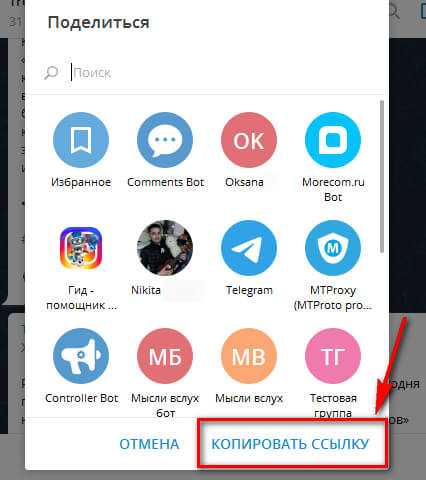
Всем удачи!
Добавить комментарий
Как сделать ссылку на Телеграм
В статье Вы узнаете, как сделать активную ссылку в Телеграм, а также ссылку словом и на Ваш профиль. Мы расскажем, обо всех типах линков и какие функции каждый из них выполняет.
Недорогое продвижение Телеграм:
Подписчики — живые на канал, в группу
Просмотры — на посты и видео
Ссылки в Telegram: разбираем, какие типы линков бывают
Всё больше людей становятся пользователями популярной социальной сети Telegram. Это не случайно, ведь мессенджер давно вышел за рамки простой общалки. Разработчики постоянно внедряют новые фишки. В этой статье мы расскажем о разных видах линков, и как сделать ссылку в Телеграмм на телефоне или компьютере.
Набрать подписчиков для своего Телеграм канала или группы Вы можете одинаково быстро и комфортно как с телефона, так и с ПК.
В мессенджере есть несколько типов адресов, но их не так уж много:
-
Ссылка на профиль. Находится в настройках профиля и генерируется автоматически при создании имени пользователя. Придумайте и напишите никнейм на латинице, и он будет использован за основу адреса Вашего аккаунта;
-
Ссылки на канал, чат или группу. Они формируются программой, но их можно изменить самостоятельно и сделать более запоминающимися и читаемыми. Делается это вручную в меню управления сообществом;
Эти два вида URL-адресов позволяют увеличивать число участников в паблике или друзей в профиле. Вы можете быстро набрать людей в чат, лишь опубликовав ссылку на группу или профиль на страницах Ваших социальных сетей. А если у Вас закрытое сообщество, то URL-адрес является своего рода входным билетом, ведь попасть в частную группу по-другому нельзя.
-
Ссылки на сторонние ресурсы, страницы или сайты, опубликованные в сообщениях групп и каналов.
 Их можно условно разделить на 2 вида:
Их можно условно разделить на 2 вида:— Первые в формате URL соответствующей страницы;
— Вторые в виде слова, словосочетания или целого предложения.
Более подробно о них мы расскажем далее в статье. Вы узнаете, как сделать активную ссылку в Телеграм, чтобы при нажатии на неё пользователь попадал на нужный сайт.
Если Вы хотите получить ещё больше инсайтов в вопросах продвижения в социальных сетях и их использования, тогда переходите на сайт Avi1.ru, где так много полезной информации на 1 платформе.
Как сделать ссылку на профиль Телеграмм на телефоне, ПК
Вы уже знаете, что в мессенджере можно создавать ссылки на группы, чаты и каналы и отправлять их своим знакомым в целях продвижения паблика. Точно так же Вы можете придумать ссылку на профиль в Телеграмм. Это очень просто сделать. Читайте ниже инструкции для разных устройств.
Купить сейчас
Купить сейчас
Купить сейчас
Купить сейчас
emptylines
Купить сейчас
Купить сейчас
Купить сейчас
Купить сейчас
Купить сейчас
Купить сейчас
Купить сейчас
Купить сейчас
Купить сейчас
Купить сейчас
Купить сейчас
Купить сейчас
emptylines
emptylines
emptylines
emptylines
emptylines
Купить сейчас
Купить сейчас
Купить сейчас
Купить сейчас
emptylines
Купить сейчас
Купить сейчас
Купить сейчас
Купить сейчас
Купить сейчас
Купить сейчас
Купить сейчас
Купить сейчас
emptylines
emptylines
emptylines
emptylines
emptylines
emptylines
Пошаговый гайд для мобильных с IOS системой:
-
Запускаем мессенджер;
-
Открываем меню «Настройки».
 Вы его найдёте в нижней части экрана;
Вы его найдёте в нижней части экрана; -
Касаемся верхней панели с именем и аватаркой, чтобы перейти в новый раздел;
-
На открывшейся странице можно написать о себе, поменять имя и фамилию, указать никнейм. Вам нужна строка «Имя пользователя» внизу экрана;
-
Кликаем по ней и вводим на латинице любое слово, название — всё, что хотите. Указанное имя отобразится в ссылке на Ваш профиль.
Чтобы выполнить то же самое на мобильном устройстве с ОС Android, следуйте данному плану:
-
Запустите мессенджер;
-
Нажмите на кнопку в виде трёх горизонтальных линий;
-
Перейдите в категорию «Настройки»;
-
Кликните по строке «Имя пользователя» и напишите всё, что хотите на английском. Созданное имя будет встроено в ссылку;
-
Перезапустите приложение и адрес профиля сгенерируется.

План действия для пользователей компьютеров:
-
Открываем Telegram;
-
Нажимаем на три полоски в левом углу сверху;
-
Заходим в меню «Настройки»;
-
Выбираем «Изменить профиль»;
-
Кликаем по строке «Имя пользователя»;
-
В новом окне пишем никнейм на английском и для подтверждения изменений жмём «Сохранить». После этого ссылка на профиль будет создана автоматически. Она будет отображаться в том же окне, где Вы писали имя.
Такая ссылка позволит Вам делиться Вашим профилем с друзьями, знакомыми или подписчиками в других популярных социальных сетях. Вы можете добавить её на Вашу страницу, а пользователи будут переходить по ней и получать доступ к общению с Вами в мессенджере. Этим способом можно значительно увеличить число контактов.
Пользуйтесь нашими инструкциями и Вы будете знать, как сделать ссылку на Телеграм на любом используемом Вами устройстве.
Как сделать рабочую ссылку на Телеграм, а также словом
Вы наверняка неоднократно видели, как в том или ином блоге в Telegram в сообщениях вставлены гиперссылки. Они выглядят, как обычный URL, либо представлены в формате слова или целого предложения. Нажимая на них, пользователь попадает на нужную страницу. В этой части статьи мы расскажем, как сделать кликабельную ссылку в Телеграм и оформить адрес в текстовом формате.
Такие ссылки видны в сообщении сразу. Они выделены синим цветом, а при наведении курсора мыши подчёркиваются автоматически. Это очень удобная функция для тех, кто всерьёз занимается своим каналом.
Сделать активный URL очень просто. Для этого Вам необходимо:
-
Скопировать его на соответствующей странице в верхней строке;
-
Перейти в Telegram и открыть Ваш канал или группу;
-
На мобильном телефоне: нажать пальцем с удержанием в 1-2 секунд на поле ввода сообщения;
-
На компьютере: щёлкнуть правой кнопкой мыши по месту введения текста;
-
Выбрать пункт «Вставить» и затем отправить сообщение;
-
Ссылка будет активной.
 При нажатии на неё, пользователь попадёт по указанному адресу.
При нажатии на неё, пользователь попадёт по указанному адресу.
Чтобы URL выглядел, как слово или предложение, Вам понадобится помощь бота Markdown. Следуйте нашей инструкции, и у Вас всё получится:
-
Введите в Telegram в поисковую строку @Markdown и нажмите на бота;
-
Кликните «Начать» внизу экрана, выберите «Русский язык», нажав на соответствующую кнопку;
-
Перейдите в чат Вашего сообщества и добавьте бота в число администраторов;
-
Вернись в беседу с ботом. Коснитесь «Добавить канал» и внесите в список тот, в котором будете публиковать посты. Можно добавить неограниченное число каналов;
-
Бот отправит Вам сообщение с цифрами. Скопируйте их, вышлите на канал и сделайте репост данного сообщения боту;
-
Чтобы подготовить текст с гиперссылкой, нажмите на «Отправить в канал» и выберите из списка тот, в котором будете публиковать пост;
-
Коснитесь кнопки «Go», чтобы продолжить;
-
Начните ввод сообщения.
 Формула для гиперссылки: [Текст, который будет вместо ссылки](URL-адрес страницы). Не ставьте пробелы между скобками. Когда закончите, нажмите на кнопку отправки;
Формула для гиперссылки: [Текст, который будет вместо ссылки](URL-адрес страницы). Не ставьте пробелы между скобками. Когда закончите, нажмите на кнопку отправки;
-
Перед тем, как добавить пост на канал, бот уточнит у Вас, так ли выглядит текст. Если Вас всё устраивает, нажмите «Да»;
-
После этого сообщение с гиперссылкой будет опубликовано на Вашем канале.
Пользоваться ботом можно с любого устройства, в том числе и с компьютера. Суть работы с ним от этого не изменится.
Теперь Вы знаете, как в Телеграмм сделать ссылку словом и сможете самостоятельно справиться с этой задачей. Надеемся, что наши рекомендации Вам помогут, и Вы быстро освоите новую фишку.
html — Как создать ссылку на контактный номер телефона через Telegram?
спросил
Изменено
16 дней назад
Просмотрено
43к раз
Итак, я обнаружил, что могу использовать такую ссылку в HTML:
whatsapp.com/send?phone={{phone_number}}" target="_blank">WhatsApp
, чтобы пользователь мог связаться с {{номер_телефона}} непосредственно с веб-страницы (через веб-сайт WhatsApp).
У меня такой вопрос: как сделать то же самое, но вместо WhatsApp, через Telegram?
заранее спасибо
2
Добро пожаловать в StackOverflow.
Для этого вам следует создать ссылку типа https://telegram.me/YourUsername.
Проверьте блог Telegram для получения дополнительной информации.
2
Обновление (2022 г.):
Ссылки на телефонные номера, такие как https://t.me/+1XXXXXXX , приведут вас на веб-страницу так же, как и ссылки на имя пользователя, но вы сможете только начать чат с пользователем если их настройки конфиденциальности позволяют вам.
Старый ответ:
На данный момент НЕЛЬЗЯ связываться с Telegram таким образом для номеров телефонов, потому что каждый пользователь ДОЛЖЕН добавить номер телефона в свой список контактов, прежде чем он сможет отправить им сообщение по номеру телефона. Это ограничение связано с политикой конфиденциальности Telegram и предотвращением злоупотреблений. Более подробно, если Telegram разрешает этот тип ссылок, злоумышленник может получить веб-страницу, например 9.0015 https://t.me/+1XXXXXXX для всех возможных номеров без прохождения аутентификации. Скорее всего, поэтому в Telegram нет такой функции привязки.
Это ограничение связано с политикой конфиденциальности Telegram и предотвращением злоупотреблений. Более подробно, если Telegram разрешает этот тип ссылок, злоумышленник может получить веб-страницу, например 9.0015 https://t.me/+1XXXXXXX для всех возможных номеров без прохождения аутентификации. Скорее всего, поэтому в Telegram нет такой функции привязки.
Однако вы можете сделать ссылку на @username пользователя Telegram, если он у него есть:
https://t.me/username
3
Можно создать ссылки на учетные записи Telegram , WhatsApp и Signal , используя связанные с ними телефонные номера, используя эти URL-адреса:
https://t.me/+41794997040
https://wa.me/+41794997040
https://signal.me/#p/+41794997040
4
Зарегистрируйтесь или войдите в систему
Зарегистрируйтесь с помощью Google
Зарегистрироваться через Facebook
Зарегистрируйтесь, используя электронную почту и пароль
Опубликовать как гость
Электронная почта
Требуется, но не отображается
Опубликовать как гость
Электронная почта
Требуется, но не отображается
Открыть приложение Telegram по ссылке на мобильном веб-сайте
спросил
Изменено
10 месяцев назад
Просмотрено
11 тысяч раз
Есть ли способ открыть приложение Telegram с веб-сайта в мобильном телефоне? Я знаю, что если вы используете телеграмму: // вы можете открыть приложение телеграммы, но как я могу открыть телеграмму и создать новый разговор с заданным номером? я знаю, что это возможно через WhatsApp, например:
это ссылка https://api.
whatsapp.com/send?phone=359883378007,
когда ссылка загружается, она перенаправляется на эту ссылку
WhatsApp://отправить/?phone=359883378007
- телеграмма
Вы можете использовать эту ссылку, чтобы начать разговор с имя пользователя телеграммы :
https://telegram.me/telegramUsername
телеграммаИмя пользователя:
имя пользователя без @
1
Чтобы поделиться с Telegram.me, у вас есть следующие варианты URL…
https://t.me/share/url?url={url}&text={text}
https://telegram.me/share/url?url={url}&text={текст}
тг://msg_url?url={url}&текст={текст}
Взгляните на официальный источник API: Core.Telegram.org: Виджеты -> Кнопка общего доступа. Предлагают формат t.me . Похоже, формат telegramUsername или любой формат, указывающий пользователя или номер телефона, не поддерживается согласно документации .

 Их можно условно разделить на 2 вида:
Их можно условно разделить на 2 вида: Вы его найдёте в нижней части экрана;
Вы его найдёте в нижней части экрана;
 При нажатии на неё, пользователь попадёт по указанному адресу.
При нажатии на неё, пользователь попадёт по указанному адресу.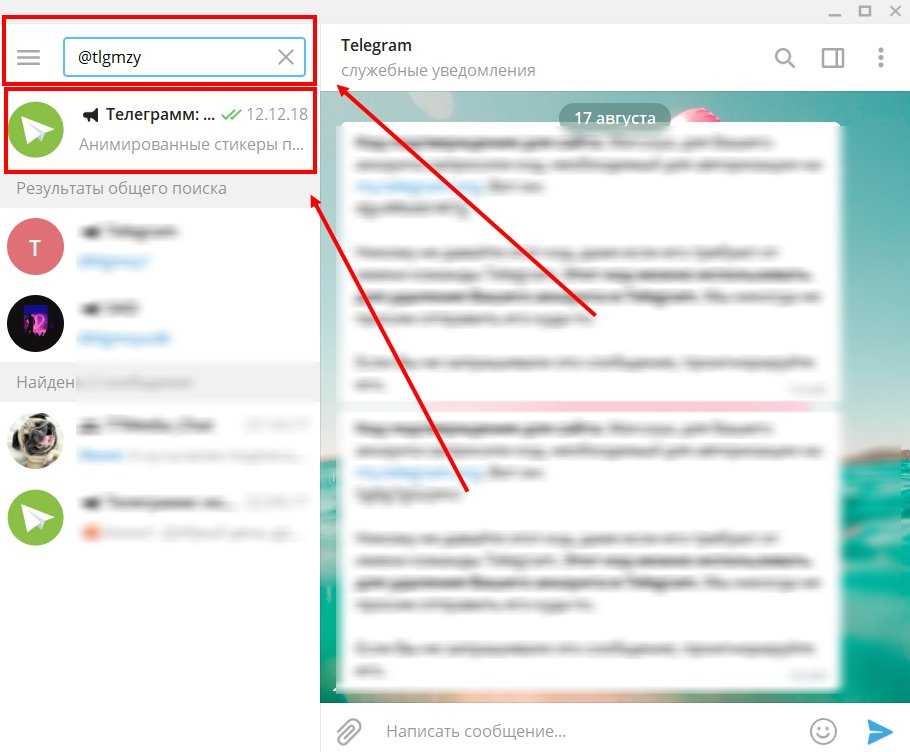 Формула для гиперссылки: [Текст, который будет вместо ссылки](URL-адрес страницы). Не ставьте пробелы между скобками. Когда закончите, нажмите на кнопку отправки;
Формула для гиперссылки: [Текст, который будет вместо ссылки](URL-адрес страницы). Не ставьте пробелы между скобками. Когда закончите, нажмите на кнопку отправки; whatsapp.com/send?phone=359883378007,
whatsapp.com/send?phone=359883378007,